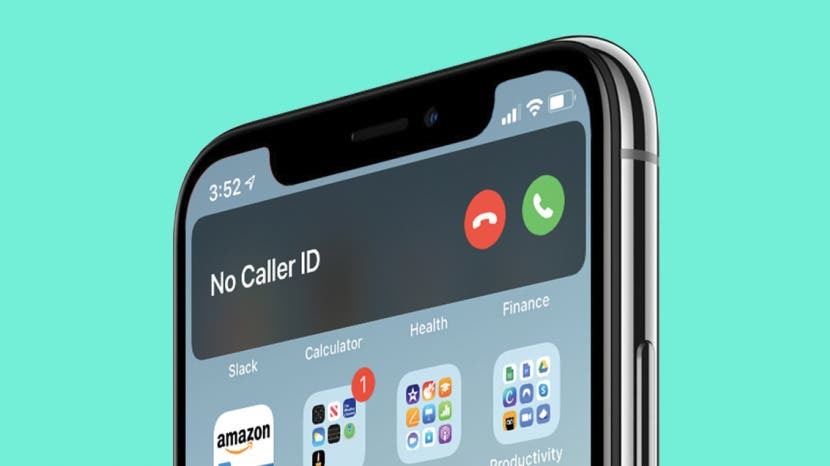
Med iOS 14 vises dine iPhone-meddelelser om indgående opkald nu som bannere øverst på din skærm. Fordelen ved denne kompakte notifikation er, at den giver dig besked om indgående opkald uden at afbryde noget andet, du laver på din telefon. Fuldskærmsversionen byder derimod på et par menumuligheder, som ikke er umiddelbart tilgængelige på banneret. Nogle mennesker elsker de korte banner-stil advarsler, andre savner funktionaliteten af fuldskærmsmeddelelsen. Med denne vejledning kan du permanent skifte tilbage til fuldskærmsmeddelelser eller lære, hvordan du får adgang til disse menuindstillinger, mens du beholder banneret som din standard.
Relaterede: Vores 7 foretrukne iOS 14-funktioner: Billede i billede, app-privatliv og mere
Hvad er der i denne artikel:
- Sådan skifter du tilbage til fuldskærmsmeddelelser om indgående opkald for hvert opkald
- Sådan får du adgang til fuldskærmsmeddelelsen om indgående opkald på opkald-for-opkald-basis
Sådan går du tilbage til iPhone-beskeder om indgående opkald i fuld skærm permanent
Hvis du prøvede den nye kompakte iPhone-opkaldsskærm, og den simpelthen ikke er noget for dig, er der en måde at skifte tilbage til fuldskærmsmeddelelserne for indgående opkald. Med disse nemme trin kan du permanent vende tilbage til opkaldsmeddelelser på fuld skærm:
- Åbn Indstillinger app.
- Rul ned og tryk på telefon.
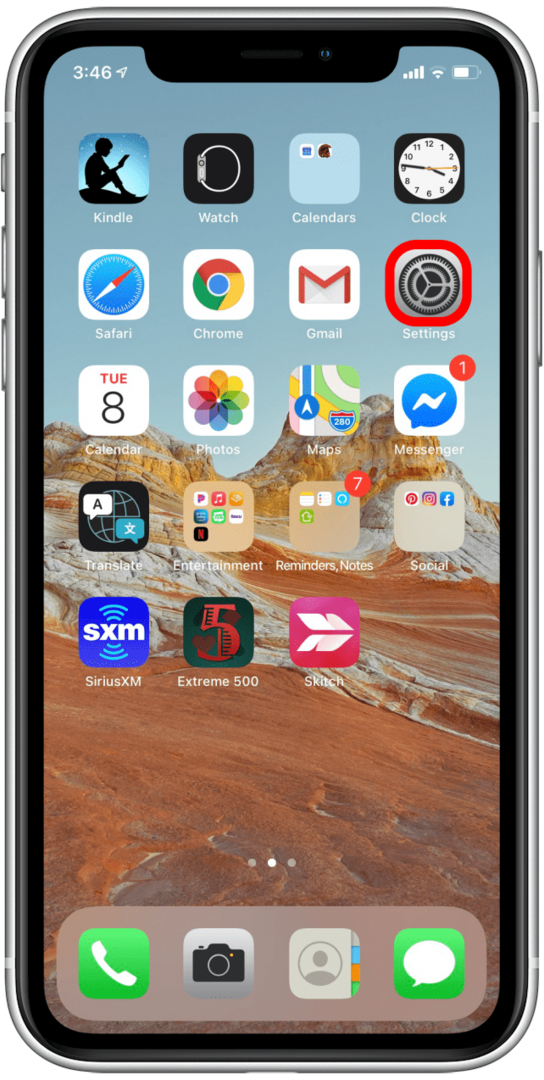
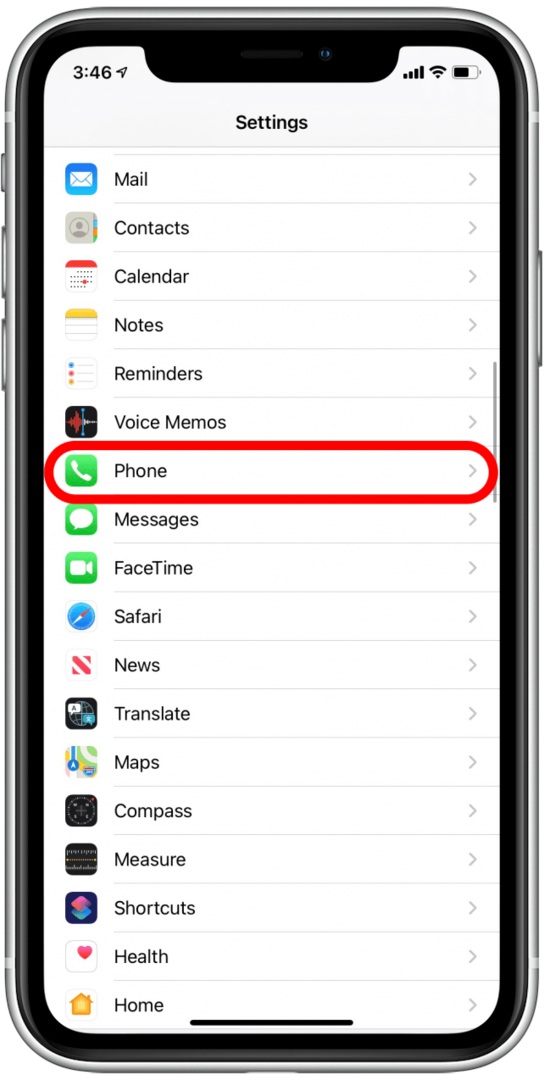
- Trykke på Indgående opkald.
- Vælg Fuld skærm. Hvis du gør dette, fravælges Banner.
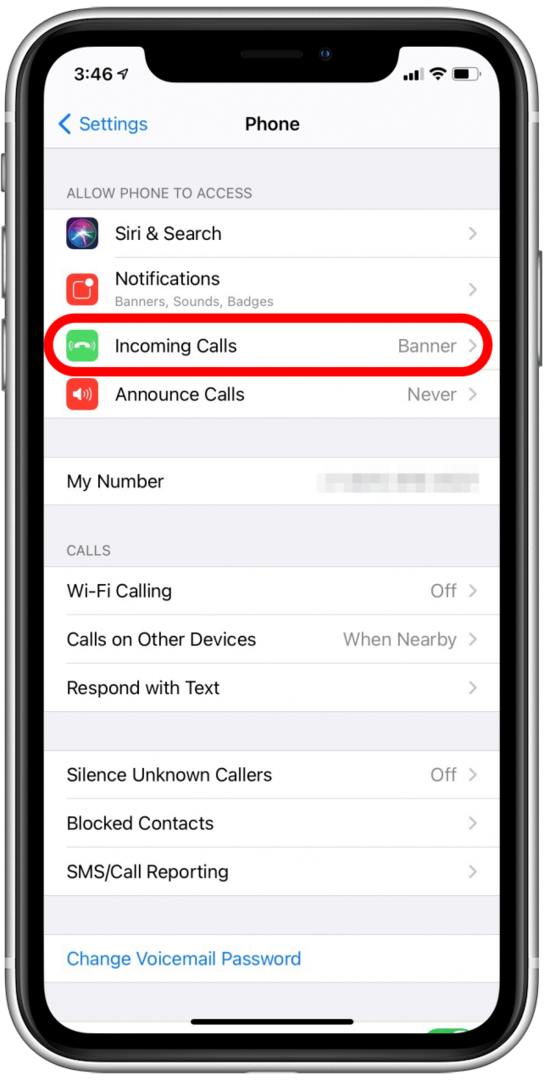
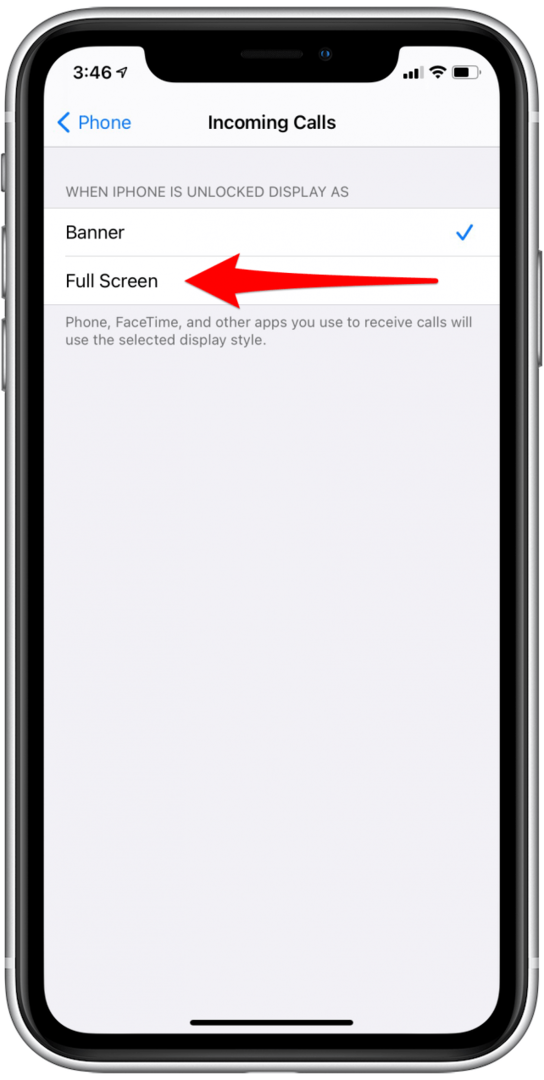
- Trykke på < Telefon i øverste venstre hjørne for at gå tilbage.
- Du bør nu se, at meddelelser om indgående opkald er indstillet til fuld skærm.
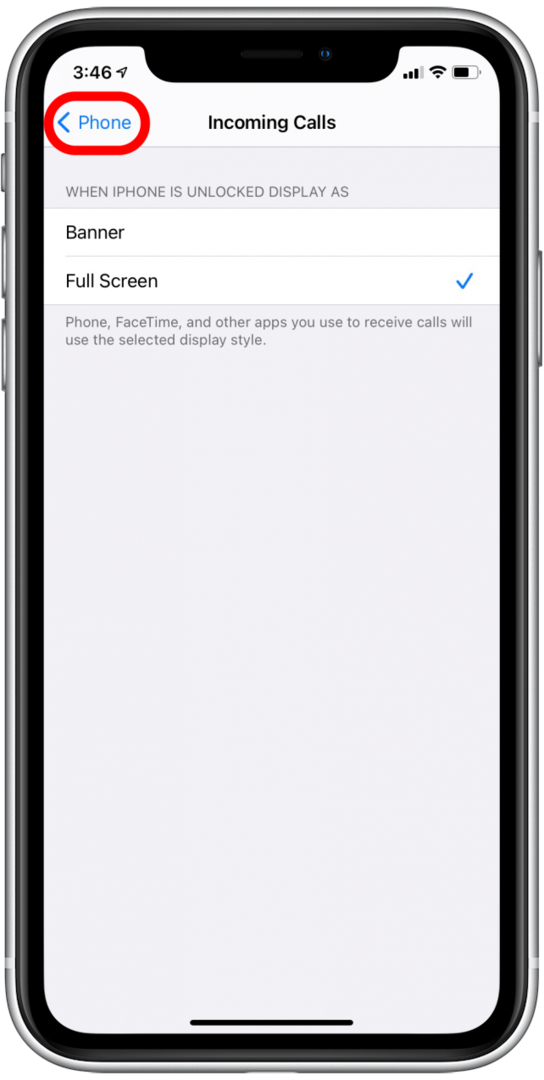
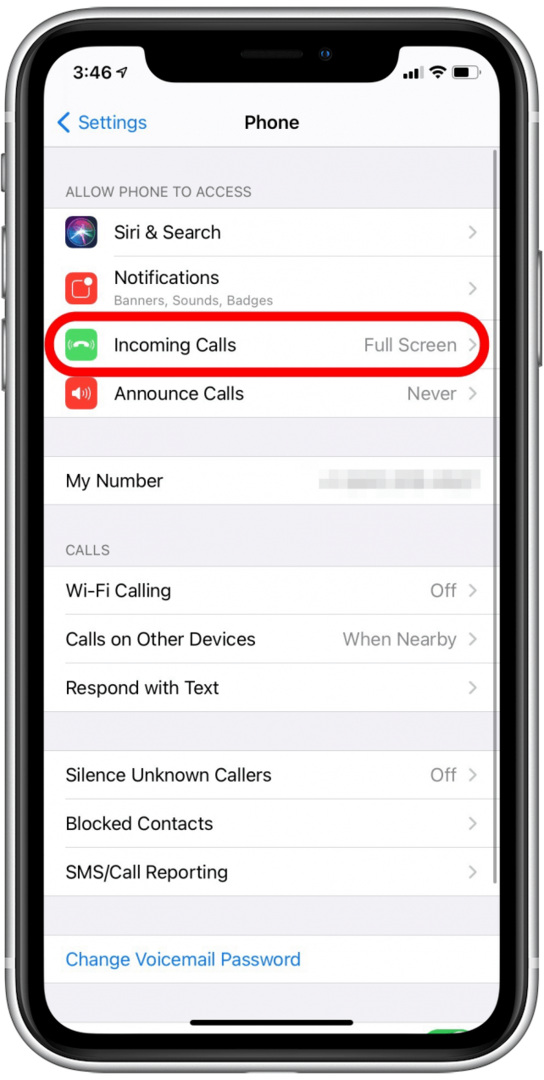
Næste gang du modtager et opkald, vil din notifikation igen være det klassiske iPhone indgående opkald på fuld skærm. Og hvis du nogensinde beslutter dig for at give opkaldsskærmen i bannerstil igen, skal du blot bruge trinene ovenfor for at skifte tilbage.
Sådan ser du meddelelsen om indgående opkald på fuld skærm på opkald-for-opkald-basis
Hvis du foretrækker iPhone-skærmen for indgående opkald i banner-stil, kan du beholde den som din standard og stadig skifte til fuldskærmstilstand, når det er nødvendigt. Dette giver dig adgang til andre muligheder, hvis du vil sende en besked til din opkalder eller oprette en påmindelse om at ringe tilbage senere. Sådan gør du:
- Når du modtager en meddelelse om et banneropkald, skal du blot trykke eller stryge ned på et tomt sted på banneret. Dette vil skifte meddelelsen til en fuldskærmsversion.
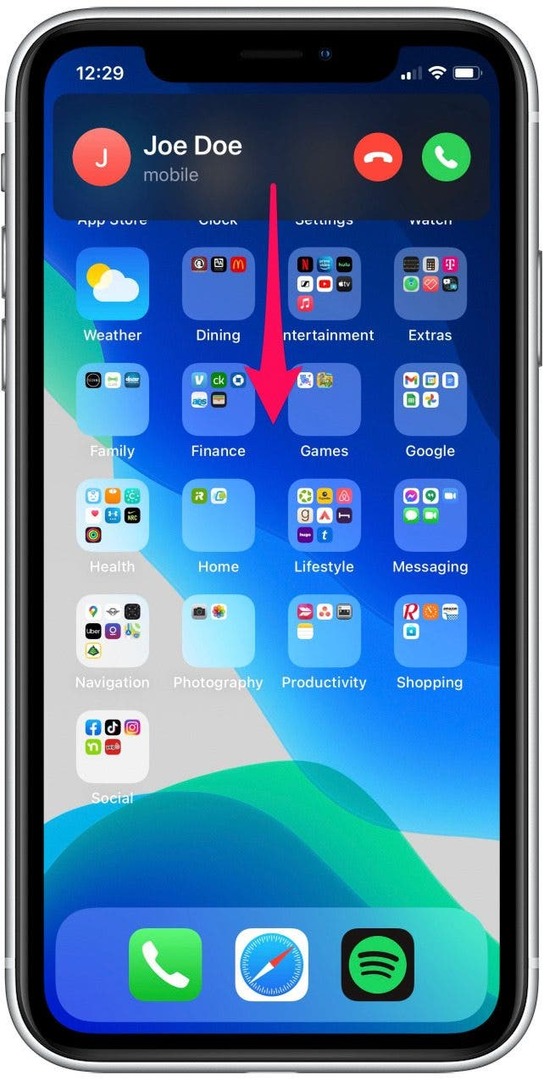
- Når du er på opkaldsmeddelelsen i fuld skærm, kan du trykke på Besked for at sende en sms til din opkalder, eller Mind mig om for at konfigurere en påmindelse om at ringe tilbage om en time, eller når du forlader din nuværende placering.
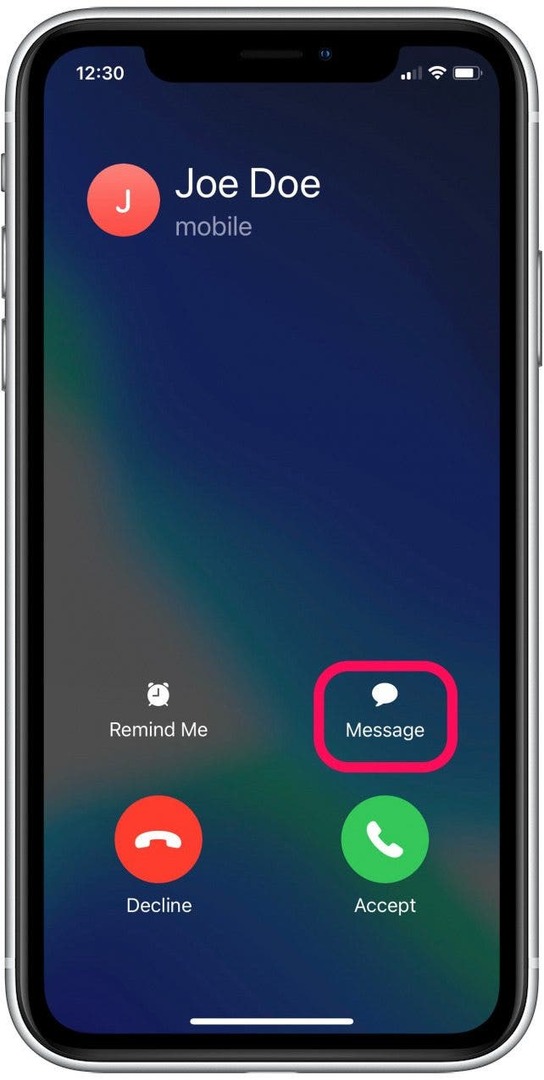
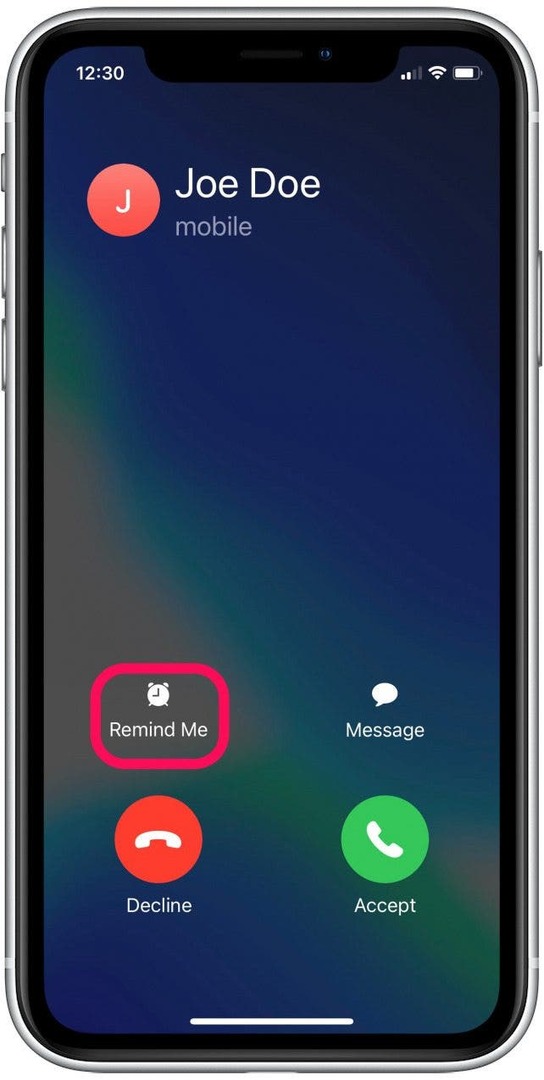
- Hvis du stryger tilbage op fra fuld skærm, dæmpes opkaldet uden at sende det til voicemail. Du kan altid trykke på gråt telefonikon i øverste venstre hjørne af din telefon, hvis du beslutter dig for at besvare eller afvise opkaldet.
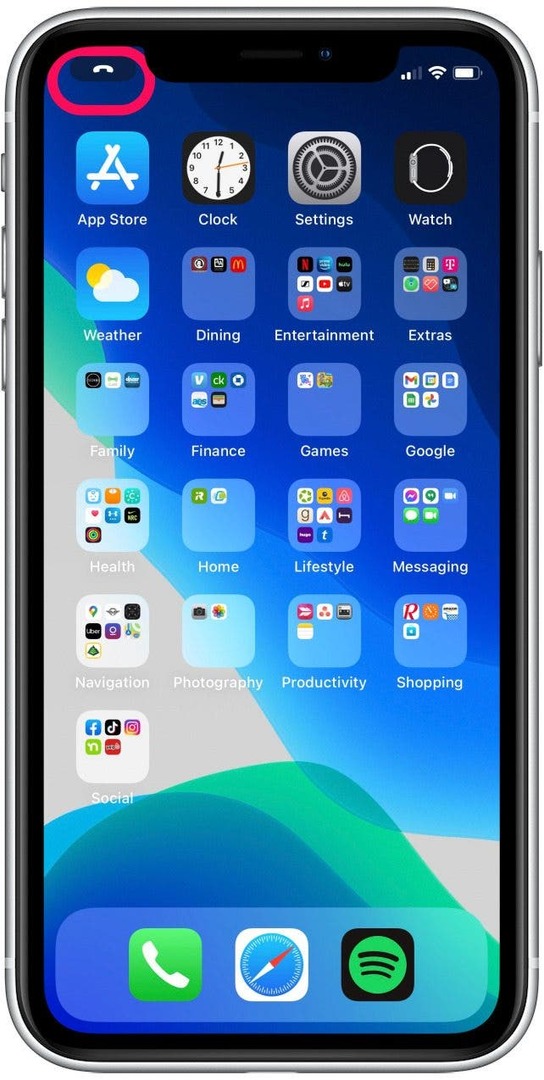
Tilpasning er en af de bedste funktioner i iOS 14, og iPhone-skærmen for indgående opkald er ingen undtagelse. Med denne nyeste version af operativsystemet kan du vælge mellem fuldskærms- eller banneropkaldsmeddelelser. Uanset hvilken version du vælger, giver både dig adgang til den fulde menu af muligheder for indgående opkald og lader dig nyde fleksibiliteten af det nye mobile styresystem fra Apple.